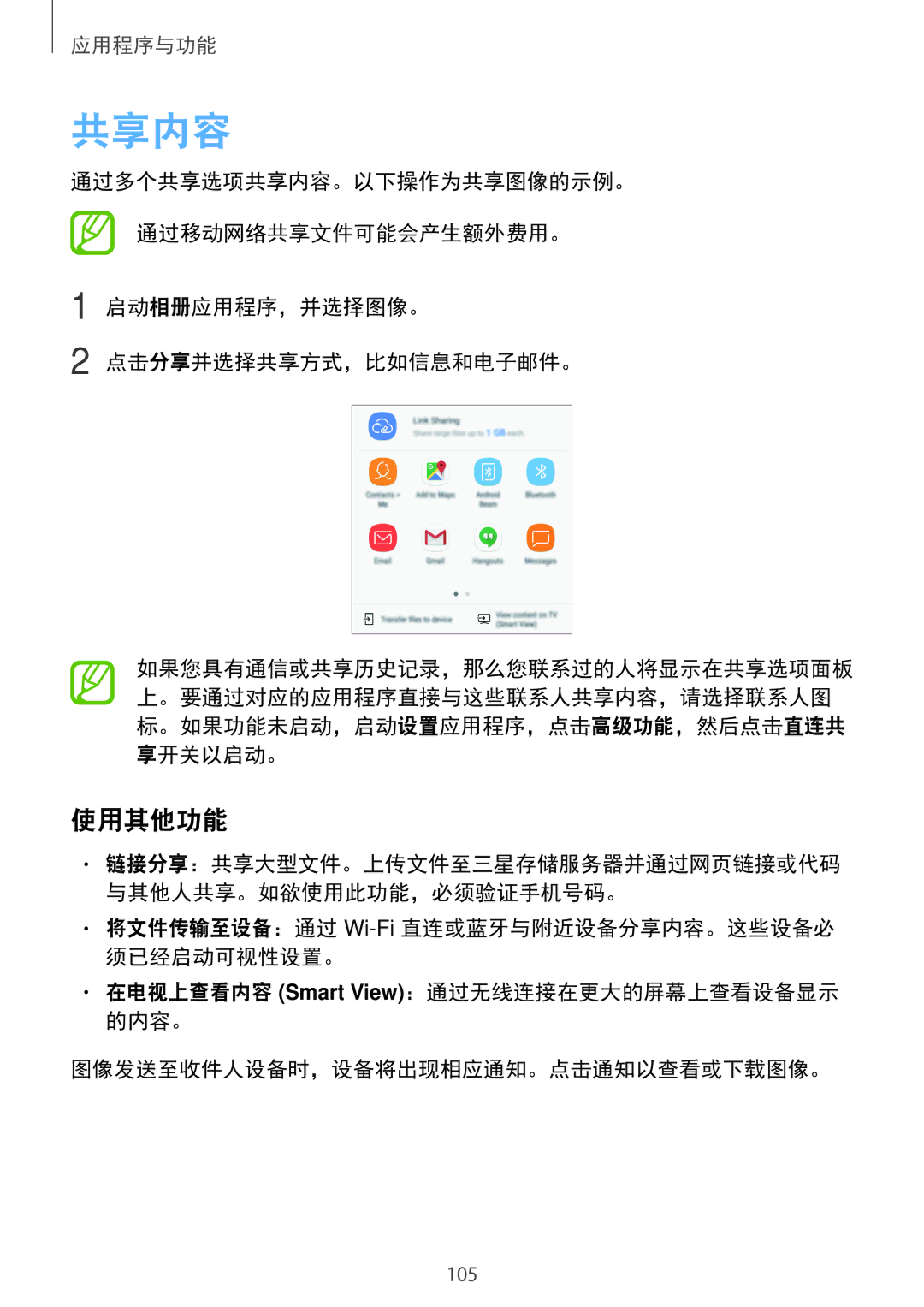应用程序与功能
共享内容
通过多个共享选项共享内容。以下操作为共享图像的示例。
通过移动网络共享文件可能会产生额外费用。
1 启动相册应用程序,并选择图像。
2 点击分享并选择共享方式,比如信息和电子邮件。
如果您具有通信或共享历史记录,那么您联系过的人将显示在共享选项面板 上。要通过对应的应用程序直接与这些联系人共享内容,请选择联系人图 标。如果功能未启动,启动设置应用程序,点击高级功能,然后点击直连共 享开关以启动。
使用其他功能
•链接分享:共享大型文件。上传文件至三星存储服务器并通过网页链接或代码 与其他人共享。如欲使用此功能,必须验证手机号码。
•将文件传输至设备:通过
•在电视上查看内容 (Smart View):通过无线连接在更大的屏幕上查看设备显示 的内容。
图像发送至收件人设备时,设备将出现相应通知。点击通知以查看或下载图像。
105